Adobe Reader: Zmena farby zvýraznenia
Ukážeme vám, ako zmeniť farbu zvýraznenia textu a textových polí v Adobe Reader s týmto podrobným návodom.
Čítanie dobrej knihy na konci dňa môže byť pre mnohých relaxom. Ak však nemáte správnu aplikáciu na čítanie obľúbených kníh, zážitok z čítania nie je taký dobrý, ako by mohol byť. Ale keď nájdete tú správnu aplikáciu na čítanie pre Android, je to úplne iná hra.
Nasledujúce aplikácie na čítanie pre Android sú bezplatné a ponúkajú rôzne možnosti. Niektoré aplikácie zjednodušujú prácu, zatiaľ čo iné ponúkajú veľa možností na prispôsobenie vášho zážitku z čítania. Niektoré budú vyžadovať, aby ste si vytvorili účet, ale nikdy neviete; funkcia, ktorú ponúka, môže stáť za proces prihlásenia.
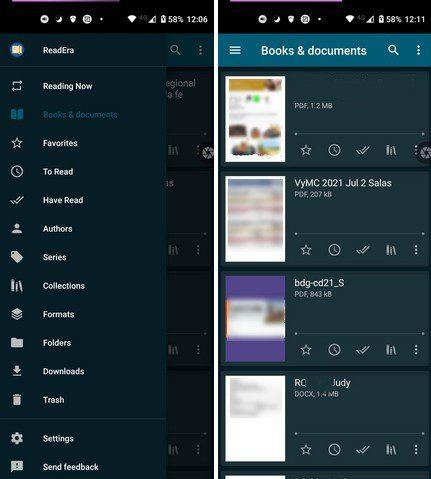
S ReadEra môžete čítať knihy v rôznych formátoch. Môžete napríklad čítať vo formátoch PDF, EPUB, Microsoft Word (DOC, DOCX, RTF), Kindle (MOBI, AZW3), DJVU, FB2, TXT, ODT a CHM. Aplikácia robí skvelú prácu pri organizovaní vašich kníh podľa možností, ako sú:
Ak niekedy zabudnete, akú knihu práve čítate, je tu aj možnosť Čítať teraz. Ak čítate viac kníh, všetky ich nájdete tu. Klepnutím na bodky môžete robiť veci, ako je triedenie podľa názvu súboru, formátu súboru, veľkosti súboru, času úpravy a času čítania.
Jediným klepnutím v pravom hornom rohu môžete pridať záložku a klepnutím na ľavý horný roh môžete prepnúť do tmavého režimu. Na používanie aplikácie sa nemusíte registrovať a keď ju prvýkrát začnete používať, zobrazí sa vám všetky knihy, ktoré máte vo svojom zariadení. Môžete dokonca vidieť dokumenty, ktoré ste zabudli mať. Pomocou režimu rozdelenej obrazovky tiež môžete súčasne čítať dve knihy v tej istej aplikácii.
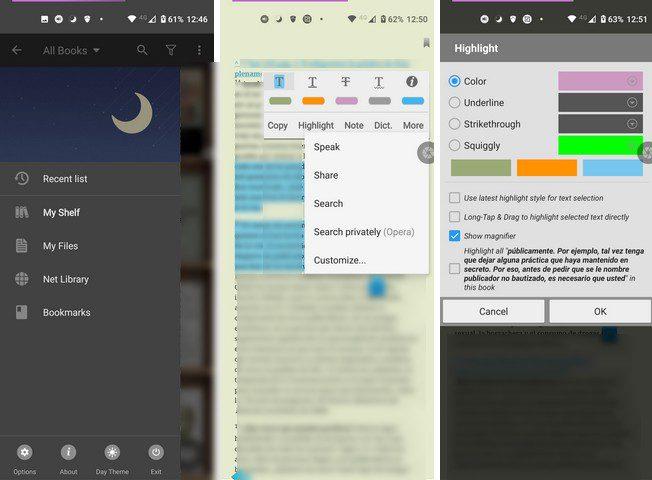
Ďalšou populárnou aplikáciou na čítanie kníh je Moon Reader . Ak potrebujete viac možností, ako ponúka bezplatná verzia, vždy môžete vyskúšať Moon Reader Pro . Aplikácia podporuje formáty ako EPUB, PDF, DJVU, AZW3, MOBI, FB2, PRC, CHM, CBZ, CBR, UMD, DOCX, ODT, RTF, TXT, HTML, MD(MarkDown), WEBP, RAR, ZIP alebo OPDS.
Nie je to Pro , ale stále si môžete vychutnať možnosti, ako napríklad viac ako
Poličku si môžete usporiadať podľa obľúbených položiek, stiahnutí, autorov, značiek. Zoznam funkcií pokračuje s režimom dvoch strán, podporovanými 40 jazykmi a zarovnaním textu do bloku.
Ak ste ochotní prejsť na Pro, môžete si vychutnať funkcie Pro, ako napríklad:

Na rozdiel od iných aplikácií, ktoré vám umožňujú čítať iba knihu, ktorú už máte vo svojom zariadení, vám Nook: Read eBooks and Magazines umožňuje to urobiť a kúpiť si nové z aplikácie. Noviny a časopisy si môžete vyskúšať zadarmo na 14 dní a pokračovať tam, kde ste prestali, na akomkoľvek zariadení. Pokiaľ ide o materiál na čítanie, budete mať z čoho vyberať.
Prispôsobte si zážitok z čítania zmenou štýlu písma, úpravou jasu a čítaním komiksov pomocou funkcie Zoom View. Aplikácia vám umožňuje robiť ďalšie veci, ako je zvýrazňovanie obsahu počas čítania, pridávanie poznámok, pridávanie záložiek a organizovanie zbierok vo vlastných zbierkach.
Aplikáciu je možné zdieľať aj s ostatnými vďaka profilom, kde má každá osoba prístup k obsahu, ktorý si stiahla. K dispozícii je tiež rodičovská kontrola a každý piatok si môžete prečítať bezplatné elektronické knihy týždňa v aplikáciách.
Zakúpený obsah môžete dokonca zdieľať s ostatnými. Ak chcete aplikáciu používať, musíte si vytvoriť účet. Ak si chcete kúpiť knihu, požiada vás o informácie o vašej kreditnej karte, ale tento krok môžete preskočiť a pridať tieto informácie neskôr.
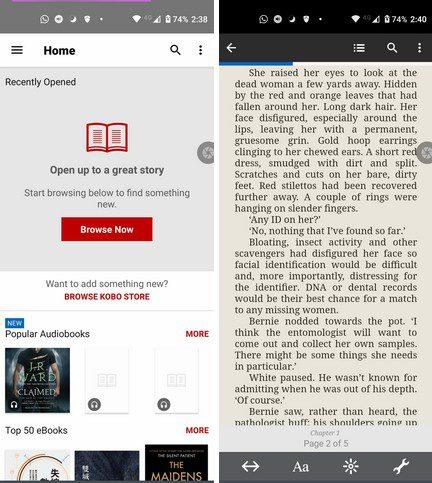
S Kobo si tiež budete musieť vytvoriť účet. Napriek tomu od vás nebude žiadať žiadne finančné informácie ako predchádzajúca aplikácia. Aplikácia tiež ponúka širokú škálu možností čítania. Môžete si tiež prispôsobiť svoje čítanie pomocou možností, ako je nočný režim. Prehrávač zvuku sa tiež ľahko používa. Môžete čítať v rôznych jazykoch, ako napríklad:
Aplikácia tiež ponúka rôzne e-knihy, ktoré si môžete stiahnuť zadarmo a potom ich vidieť pekne a usporiadané na kartách, ako sú Kniha, Audioknihy, Autori a Séria.
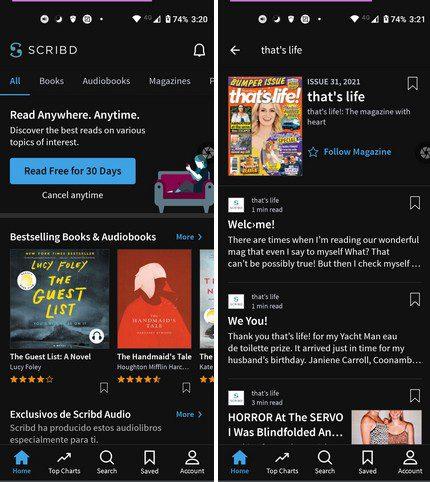
Scribd je ďalšia populárna aplikácia, ktorú môžete použiť na čítanie svojich obľúbených kníh. Vyžaduje si to vytvorenie účtu, ale kompenzuje to veľkým množstvom možností čítania. Na neobmedzený prístup k obsahu budete potrebovať aj predplatné vo výške 8,99 USD mesačne. Môžete platiť cez PayPal alebo kreditnou kartou.
Budete mať prístup k miliónom kníh, časopisov, audiokníh a hudby. Môžete tiež zmeniť rozloženie, písma atď. Aplikáciu si môžete bezplatne vyskúšať na 30 dní a otestovať, či je to aplikácia, ktorú hľadáte. Poslucháč audiokníh má funkcie ako nastavenie rýchlosti, časovač vypnutia a offline počúvanie. Môžete tiež pridať poznámky, záložky a vybrať si medzi vertikálnym a horizontálnym posúvaním stránky.
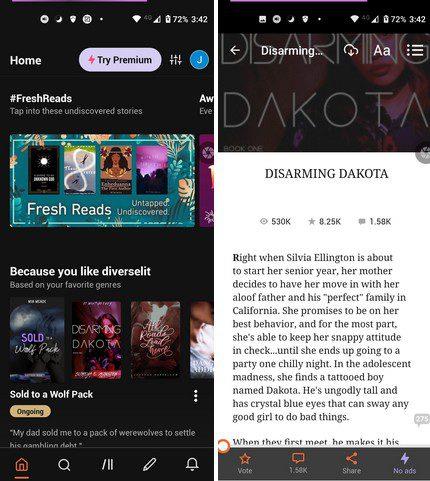
Ak vás predchádzajúce možnosti nepresvedčia, možno bude WattPad fungovať s viac ako 100 miliónmi stiahnutí. Táto aplikácia nie je len pre čitateľov, ale aj pre spisovateľov. Môžete dať svojmu písaniu expozíciu, ktorú potrebuje, aby upútala pozornosť vydavateľov. Čaká na vás aj komunita, kde môžete komentovať to, čo čítate, a vidieť, čo na to hovoria ostatní.
Ďalšou funkciou, ktorú si môžete vychutnať, je upozornenie, keď sa do vašej obľúbenej knihy pridá nová kapitola. Takto to môžete dobehnúť hneď, ako bude k dispozícii.
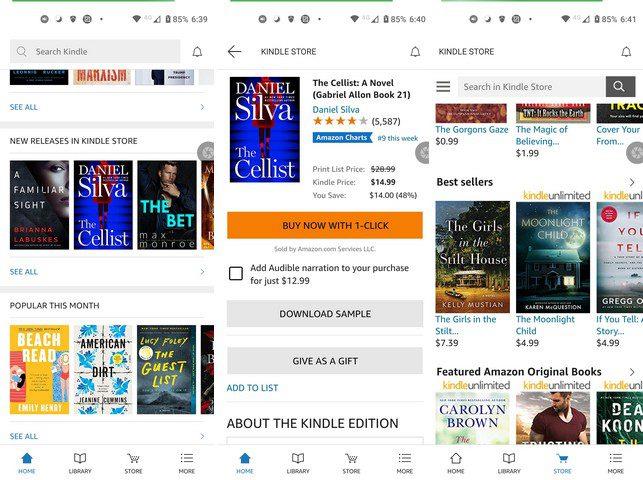
Amazon Kindle je klasika, pokiaľ ide o aplikácie elektronických kníh pre Android. Môžete sa spoľahnúť na jeden z najväčších obchodov s elektronickými knihami. Aplikácia ponúka bezplatné čítanie obsahu a synchronizáciu medzi zariadeniami. Existuje veľké množstvo funkcií na čítanie, ako napríklad:
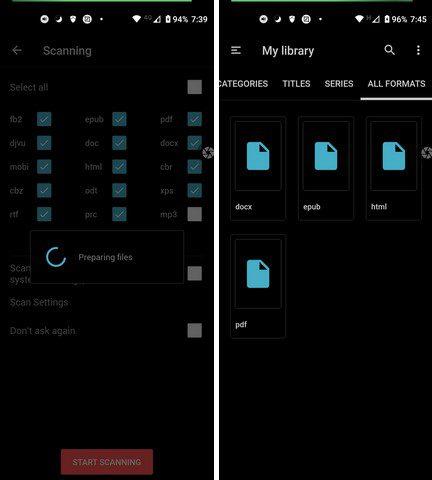
FullReader je aplikácia, pomocou ktorej môžete čítať knihy alebo iné súbory, ktoré už máte na svojom zariadení so systémom Android. Nenájdete tu obchod s e-knihami, ale aplikácia sa ľahko používa. Aplikácia podporuje formáty ako fb2, ePub, txt, PDF, doc, docx, cbr, cbz, rtf, DjVu, DjV, html, htm, mobi, xps, oxps, odt, rar, zip, 7z, MP3.
Správca súborov aplikácie vyhľadá na vašom zariadení podporované súbory a podporuje aj cloudové úložisko na Disk Google, Dropbox a One Drive. Spoľahnúť sa môžete aj na prispôsobiteľný panel nástrojov, audio prehrávač, vstavaný prekladač, tmavý/svetlý režim, widgety a skratky pre knihy. Nezabudnite pridať aj svoje poznámky a záložky.
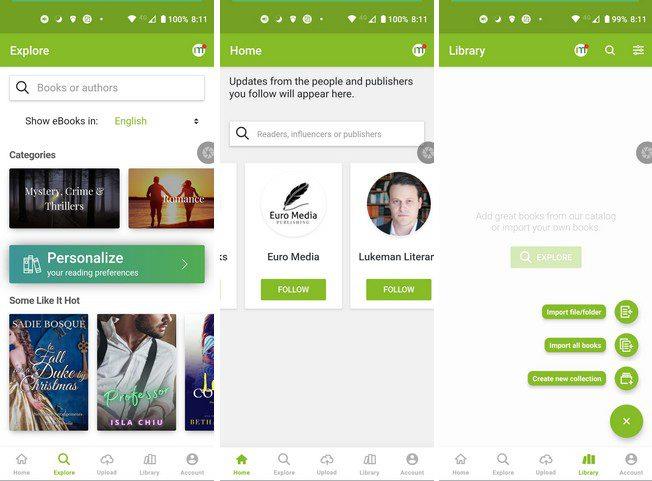
Media365 tiež ponúka širokú škálu elektronických kníh, ktoré si môžete prečítať. Môžete importovať súbory v podporovaných 32 formátoch, ktoré zahŕňajú EPUB a PDF. Môžete tiež použiť funkcie, ako sú animácie pri listovaní strán a funkcie na prispôsobenie zážitku z čítania.
Môžete napríklad upraviť typ písma, veľkosť textu, režim pre oči, tmavý režim a robiť si poznámky/zvýraznenia. Budete mať na výber množstvo nového obsahu, pretože aplikácia sa pravidelne obnovuje novými materiálmi na čítanie.
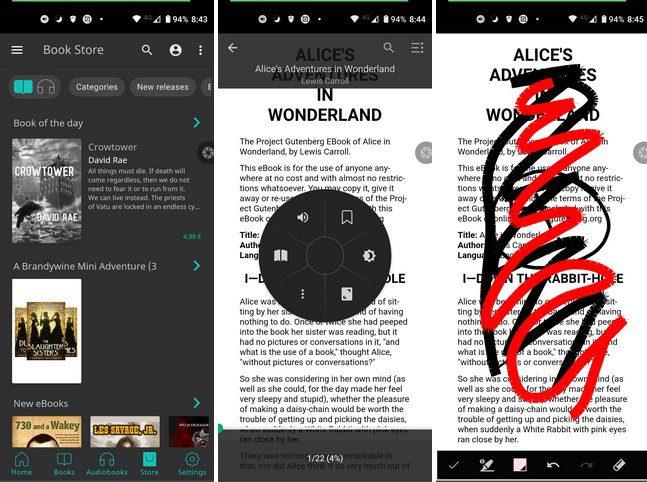
V neposlednom rade máte PocketBook Reader . Aplikácia má farebnú bočnú ponuku, ktorá vám pomôže udržať vaše e-knihy pekné a usporiadané. Svoju eKnihu môžete nájsť podľa zbierok, audiokníh, kníh Google, zakúpených kníh, miery prečítania a zoznamu želaní. Aplikácia podporuje celkom 19 formátov a tiež vám umožní počúvať vaše knihy.
Nezabudnite použiť vstavaný TTS a použiť funkciu cloudového úložiska pre Disk Google, Dropbox a Knihy Google. Ak máte čítačku elektronických kníh E-Ink PocketBook, môžete tiež synchronizovať svoje účty a knihy pomocou kódu QR. Aplikácia má tiež vstavaný slovník a nájde vaše knihy pomocou filtra. K dispozícii je tiež podpora miniaplikácií a môžete tiež orezať okraje.
Ako vidíte, pokiaľ ide o výber aplikácie pre eKnihy, máte na výber niekoľko možností. Všetko závisí od toho, aké funkcie aplikácia ponúka. S ktorou aplikáciou si myslíte, že začnete? Dajte mi vedieť v komentároch nižšie a nezabudnite článok zdieľať s ostatnými na sociálnych sieťach.
Ukážeme vám, ako zmeniť farbu zvýraznenia textu a textových polí v Adobe Reader s týmto podrobným návodom.
V tomto návode vám ukážeme, ako zmeniť predvoľbu priblíženia v Adobe Reader.
Vyriešte problém Pri otváraní tohto dokumentu sa vyskytla chyba. Prístup zamietnutý. chybové hlásenie pri pokuse o otvorenie súboru PDF z e-mailového klienta.
Ukážeme vám, ako zmeniť farbu zvýraznenia pre text a textové polia v aplikácii Adobe Reader.
V tomto návode sa dozviete, ako stiahnuť, podpísať a odoslať dokument PDF e-mailom.
Microsoft Internet Explorer môže v prehliadači zobraziť súbory PDF. Vykonajte zmenu pomocou tohto návodu, ak chcete, aby sa súbory PDF otvárali v aplikácii Adobe Reader.
Otvárajte odkazy na súbory PDF v aplikácii Adobe Reader namiesto prehliadača Google Chrome jednoduchou zmenou v nastaveniach doplnku.
Ako zmeniť predvolené nastavenie priblíženia v aplikácii Adobe Reader.
Čítajte svoje obľúbené knihy v jednej z týchto funkcií na čítanie aplikácií pre Android. Všetky sú zadarmo na použitie pri nákupoch v aplikácii.
Ak platnosť vašej licencie Adobe Acrobat vypršala alebo nie je aktivovaná, vypnite proces AcroTray v Správcovi úloh a aktualizujte aplikáciu.
Pomocou týchto tipov sa dozviete, ako chrániť súbor PDF heslom.
Navždy skryte nepríjemný ľavý panel v aplikácii Adobe Reader DC, aby sa nezobrazoval v novootvorených dokumentoch.
Po rootnutí telefónu s Androidom máte plný prístup k systému a môžete spúšťať mnoho typov aplikácií, ktoré vyžadujú root prístup.
Tlačidlá na vašom telefóne s Androidom neslúžia len na nastavenie hlasitosti alebo prebudenie obrazovky. S niekoľkými jednoduchými úpravami sa môžu stať skratkami na rýchle fotografovanie, preskakovanie skladieb, spúšťanie aplikácií alebo dokonca aktiváciu núdzových funkcií.
Ak ste si nechali notebook v práci a musíte poslať šéfovi urgentnú správu, čo by ste mali urobiť? Použite svoj smartfón. Ešte sofistikovanejšie je premeniť telefón na počítač, aby ste mohli jednoduchšie vykonávať viac úloh naraz.
Android 16 má widgety uzamknutej obrazovky, ktoré vám umožňujú meniť uzamknutú obrazovku podľa vašich predstáv, vďaka čomu je uzamknutá obrazovka oveľa užitočnejšia.
Režim Obraz v obraze v systéme Android vám pomôže zmenšiť video a pozerať ho v režime obraz v obraze, pričom video si môžete pozrieť v inom rozhraní, aby ste mohli robiť iné veci.
Úprava videí v systéme Android bude jednoduchá vďaka najlepším aplikáciám a softvéru na úpravu videa, ktoré uvádzame v tomto článku. Uistite sa, že budete mať krásne, magické a elegantné fotografie, ktoré môžete zdieľať s priateľmi na Facebooku alebo Instagrame.
Android Debug Bridge (ADB) je výkonný a všestranný nástroj, ktorý vám umožňuje robiť veľa vecí, ako je vyhľadávanie protokolov, inštalácia a odinštalovanie aplikácií, prenos súborov, rootovanie a flashovanie vlastných ROM, vytváranie záloh zariadení.
S aplikáciami s automatickým klikaním. Pri hraní hier, používaní aplikácií alebo úloh dostupných na zariadení nebudete musieť robiť veľa.
Aj keď neexistuje žiadne zázračné riešenie, malé zmeny v spôsobe nabíjania, používania a skladovania zariadenia môžu výrazne spomaliť opotrebovanie batérie.
Telefón, ktorý si momentálne veľa ľudí obľúbi, je OnePlus 13, pretože okrem vynikajúceho hardvéru disponuje aj funkciou, ktorá existuje už desaťročia: infračerveným senzorom (IR Blaster).


















